您好,登錄后才能下訂單哦!
您好,登錄后才能下訂單哦!
這篇文章給大家介紹Tkiner方法如何在Python項目中使用,內容非常詳細,感興趣的小伙伴們可以參考借鑒,希望對大家能有所幫助。
Tkinter 是 Python 的標準 GUI 庫。Python 使用 Tkinter 可以快速的創建 GUI 應用程序。
由于 Tkinter 是內置到 python 的安裝包中、只要安裝好 Python 之后就能 import Tkinter 庫、而且 IDLE 也是用 Tkinter 編寫而成、對于簡單的圖形界面 Tkinter 還是能應付自如。
語法部件
Tkinter提供了各種控件,例如GUI應用程序中使用的按鈕,標簽和文本框。這些控件通常稱為小部件。
Tkinter當前有15種類型的小部件。下表中列出了這些小部件以及簡要說明-
部件
| 部件 | 描述 |
|---|---|
| Button | 按鈕控件;在程序中顯示按鈕。 |
| Canvas | 畫布控件;顯示圖形元素如線條或文本 |
| Checkbutton | 多選框控件;用于在程序中提供多項選擇框 |
| Entry | 輸入控件;用于顯示簡單的文本內容 |
| Frame | 框架控件;在屏幕上顯示一個矩形區域,多用來作為容器 |
| Label | 標簽控件;可以顯示文本和位圖 |
| Listbox | 列表框控件;在Listbox窗口小部件是用來顯示一個字符串列表給用戶 |
| Menubutton | 菜單按鈕控件,用于顯示菜單項。 |
| Menu | 菜單控件;顯示菜單欄,下拉菜單和彈出菜單 |
| Message | 消息控件;用來顯示多行文本,與label比較類似 |
| Radiobutton | 單選按鈕控件;顯示一個單選的按鈕狀態 |
| Scale | 范圍控件;顯示一個數值刻度,為輸出限定范圍的數字區間 |
| Scrollbar | 滾動條控件,當內容超過可視化區域時使用,如列表框。. |
| Text | 文本控件;用于顯示多行文本 |
| Toplevel | 容器控件;用來提供一個單獨的對話框,和Frame比較類似 |
| Spinbox | 輸入控件;與Entry類似,但是可以指定輸入范圍值 |
| PanedWindow | PanedWindow是一個窗口布局管理的插件,可以包含一個或者多個子控件。 |
| LabelFrame | labelframe 是一個簡單的容器控件。常用與復雜的窗口布局。 |
| tkMessageBox | 用于顯示你應用程序的消息框。 |
標準屬性
讓我們看一下如何指定它們的一些常見屬性,例如大小,顏色和字體。
屬性
| 屬性 | 描述 |
|---|---|
| 屬性 | 描述 |
| Dimension | 控件大小; |
| Color | 控件顏色; |
| Font | 控件字體; |
| Anchor | 錨點; |
| Relief | 控件樣式; |
| Bitmap | 位圖; |
| Cursor | 光標; |
幾何管理
所有的Tkinter小部件都可以訪問特定的幾何管理方法,該方法的目的是在整個父小部件區域中組織小部件。Tkinter公開以下幾何圖形管理器類:包裝,網格和位置。
幾何方法
| 幾何方法 | 描述 |
|---|---|
| pack() | 包裝; |
| grid() | 網格; |
| place() | 位置; |
示例1
#!/usr/bin/python
# -*- coding: utf-8 -*-
# author:Huny
import tkinter as tk
import tkinter.messagebox
#實例對象
window = tk.Tk()
#標題
window.title('Huny之家')
window.geometry('500x300')
#加載圖片
canvas = tk.Canvas(window,width=400,height=135,bg='green')#創建畫布
image_file = tk.PhotoImage(file='pic.gif')#添加圖片的路徑
image = canvas.create_image(200,0,anchor='n',image=image_file)#創建圖片并聲明大小和位置以及圖片的路徑
canvas.pack(side='top')
tk.Label(window,text='Wellcome',font=('Arial',16)).pack()#聲明一個小部件并放在父部件window中
#名稱
tk.Label(window,text='用戶名').place(x=50,y=165)
tk.Label(window,text='密碼').place(x=50,y=200)
#文本和密碼輸入框、登錄按鈕
var_usr_name = tk.StringVar()#記錄輸入值的變量
var_usr_name.set('huny')#設置默認用戶名
e1 =tk.Entry(window, textvariable=var_usr_name,font=('Arial',14))#定義一個文本框和字體,接受文本框中的值
var_usr_pwd = tk.StringVar()
e2 =tk.Entry(window, textvariable=var_usr_pwd,font=('Arial',14))
e1.pack()#將小部件組織成塊,然后再將其放置在主小部件中
e2.pack()
#登錄彈窗提示功能
def login():
usr_name = var_usr_name.get()
usr_pwd = var_usr_pwd.get()
user_info = {'huny':'123456'}
if usr_name in user_info:
if usr_pwd == '123456':
tkinter.messagebox.showinfo(title='歡迎來到Huny之家',message='登錄成功!')#正確的彈窗提示
else:
tkinter.messagebox.showerror(title='提醒',message='密碼錯誤!')#錯誤的彈窗提示
else:
tkinter.messagebox.showerror(title='提醒',message='用戶名錯誤')#錯誤的彈窗提示
e3 = tk.Button(window,text="登錄",width=10,height=2,command=login)#聲明一個按鈕部件
e3.pack()
window.mainloop()#循環執行可以理解為保持窗口運行,否則界面不展示簡單的登錄界面判斷
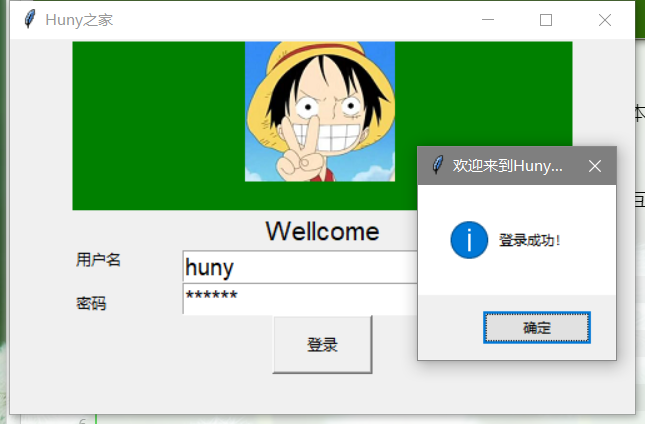
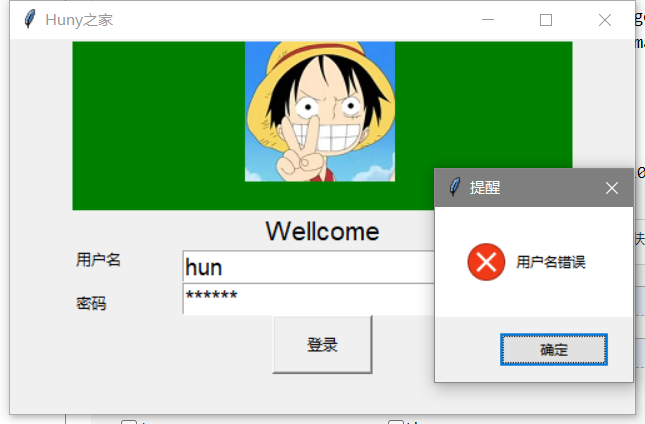
示例2
#!/usr/bin/ python
# -*- coding: utf-8 -*-
import urllib.request
import urllib.parse
import json
from tkinter import *
import hashlib
import time
LOG_LINE_NUM = 0
class MY_GUI():
def __init__(self,init_window_name):
self.init_window_name = init_window_name
#設置窗口
def set_init_window(self):
self.init_window_name.title("翻譯工具") #窗口名
# self.init_window_name.geometry('320x160+10+10') #290 160為窗口大小,+10 +10 定義窗口彈出時的默認展示位置
self.init_window_name.geometry('1080x581+10+10')
self.init_window_name["bg"] = "green" #窗口背景色,其他背景色見:blog.csdn.net/chl0000/article/details/7657887
# self.init_window_name.attributes("-alpha",0.9) #虛化,值越小虛化程度越高
#標簽
self.init_data_label = Label(self.init_window_name, text="待處理數據")
self.init_data_label.grid(row=0, column=4)
self.result_data_label = Label(self.init_window_name, text="輸出結果")
self.result_data_label.grid(row=0, column=16)
self.log_label = Label(self.init_window_name, text="日志")
self.log_label.grid(row=12, column=4)
#文本框
self.init_data_Text = Text(self.init_window_name, width=67, height=25) #原始數據錄入框
self.init_data_Text.grid(row=1, column=0, rowspan=10, columnspan=10)
self.result_data_Text = Text(self.init_window_name, width=70, height=39) #處理結果展示
self.result_data_Text.grid(row=1, column=12, rowspan=15, columnspan=10)
self.log_data_Text = Text(self.init_window_name, width=66, height=12) # 日志框
self.log_data_Text.grid(row=13, column=0, columnspan=10)
#按鈕
self.str_trans_to_md5_button = Button(self.init_window_name, text="一鍵翻譯", bg="lightblue", width=8,command=self.translate) # 調用內部方法 加()為直接調用
self.str_trans_to_md5_button.grid(row=5, column=11)
#功能函數
def translate(self):
centens = self.init_data_Text.get(1.0,END).strip().replace("\n","")
if centens:
try:
url = 'http://fanyi.youdao.com/translate?smartresult=dict&smartresult=rule'
data = {}
data['i'] = centens
data['from'] = 'AUTO'
data['to'] = 'AUTO'
data['smartresult'] = 'dict'
data['client'] = 'fanyideskweb'
data['salt'] = '16057996372935'
data['sign'] = '0965172abb459f8c7a791df4184bf51c'
data['lts'] = '1605799637293'
data['bv'] = 'f7d97c24a497388db1420108e6c3537b'
data['doctype'] = 'json'
data['version'] = '2.1'
data['keyfrom'] = 'fanyi.web'
data['action'] = 'FY_BY_REALTlME'
data = urllib.parse.urlencode(data).encode('utf-8')
response = urllib.request.urlopen(url,data)
html = response.read().decode('utf-8')
req = json.loads(html)
result = req['translateResult'][0][0]['tgt']
self.result_data_Text.delete(1.0,END)
self.result_data_Text.insert(1.0,result)
self.write_log_to_Text("INFO:str_trans_ success")
except:
self.result_data_Text.delete(1.0,END)
self.result_data_Text.insert(1.0,"操作錯誤")
else:
self.write_log_to_Text("ERROR:str_trans_ failed")
#獲取當前時間
def get_current_time(self):
current_time = time.strftime('%Y-%m-%d %H:%M:%S',time.localtime(time.time()))
return current_time
#日志動態打印
def write_log_to_Text(self,logmsg):
global LOG_LINE_NUM
current_time = self.get_current_time()
logmsg_in = str(current_time) +" " + str(logmsg) + "\n" #換行
if LOG_LINE_NUM <= 7:
self.log_data_Text.insert(END, logmsg_in)
LOG_LINE_NUM = LOG_LINE_NUM + 1
else:
self.log_data_Text.delete(1.0,2.0)
self.log_data_Text.insert(END, logmsg_in)
def gui_start():
init_window = Tk() #實例化出一個父窗口
ZMJ_PORTAL = MY_GUI(init_window)
# 設置根窗口默認屬性
ZMJ_PORTAL.set_init_window()
init_window.mainloop() #父窗口進入事件循環,可以理解為保持窗口運行,否則界面不展示
gui_start()關于Tkiner方法如何在Python項目中使用就分享到這里了,希望以上內容可以對大家有一定的幫助,可以學到更多知識。如果覺得文章不錯,可以把它分享出去讓更多的人看到。
免責聲明:本站發布的內容(圖片、視頻和文字)以原創、轉載和分享為主,文章觀點不代表本網站立場,如果涉及侵權請聯系站長郵箱:is@yisu.com進行舉報,并提供相關證據,一經查實,將立刻刪除涉嫌侵權內容。